Memorizzazione dei documenti in Document server
È possibile memorizzare i documenti acquisiti dalla macchina in Document server.
È inoltre possibile memorizzarli utilizzando il driver della stampante.
Memorizzazione nella macchina dei documenti da stampare

I documenti memorizzati in Document server vengono cancellati dopo tre giorni (72 ore) nella configurazione predefinita. È possibile modificare la durata del periodo di conservazione dei documenti oppure specificare di non eliminare automaticamente i documenti in [Eliminazione auto file nel Document server].
Modifica del periodo di memorizzazione di Document server o specifica di un periodo indefinito
 Sulla schermata Home, premere [Document server].
Sulla schermata Home, premere [Document server].
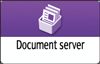
 Sulla schermata di Document server, premere [Schermata scansione].
Sulla schermata di Document server, premere [Schermata scansione].
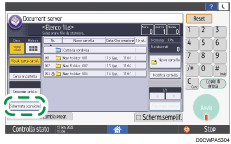
 Specificare la cartella per memorizzare i documenti, il nome del documento e altre impostazioni.
Specificare la cartella per memorizzare i documenti, il nome del documento e altre impostazioni.
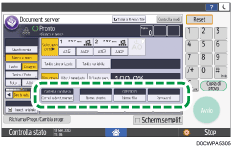
Cartella dest.memor.: selezionare la "Cartella condivisa" creata nella configurazione predefinita o una cartella utente creata da un utente per memorizzare il documento. Per selezionare una cartella utente, crearne una prima. Se si seleziona una cartella protetta da password, inserire la password, quindi premere [OK].
Nome utente: specificare il nome utente visualizzato come proprietario del documento. Selezionare un utente dalla Rubrica o inserire il nome. A seconda della impostazioni di autenticazione utente, viene visualizzato [Privilegi accesso]. Per informazioni sulle impostazioni dei privilegi di accesso, vedere Specificare i privilegi d'accesso per i documenti memorizzati nel Document server.
Nome file: specificare il nome del documento acquisito. Se non si specifica il nome del file, sarà assegnato automaticamente un nome nel formato "COPY0001" o "COPY0002".
Password: specificare la password richiesta per stampare il documento. È possibile specificare un numero da 4 a 8 cifre come password.
 Specificare le condizioni di acquisizione, quali il modo colore o il formato di scansione.
Specificare le condizioni di acquisizione, quali il modo colore o il formato di scansione.
 Posizionare l'originale.
Posizionare l'originale.
Posizionare l'originale come se si trattasse della funzione Copia.
Procedura base per la copia dei documenti
L'originale viene alimentato automaticamente nella macchina. Se è selezionato [Premere il tasto Avvio] per [Metodo di avvio alimentazione] in [Impostazioni di Sistema], la scansione viene avviata una volta premuto [Avvia scansione]. Per maggiori dettagli, consultare la sezione seguente:
Continuare a scansionare se vi sono più originali.
 Premere [Fine scansione] quando tutti i documenti sono stati scansionati.
Premere [Fine scansione] quando tutti i documenti sono stati scansionati.

È possibile specificare se consentire o meno ad altri utenti di leggere o modificare il documento memorizzato.
Accedere ai documenti in Document server tramite un browser web
Per evitare che i documenti vengano eliminati automaticamente, impostare [Eliminazione auto file nel Document server] a [Off], quindi memorizzare i documenti.
Anche se si modificano le impostazioni a [Specifica giorni] o [Specifica ore], una volta che i documenti sono stati memorizzati con [Eliminazione auto file nel Document server] impostato a [Off], essi non verranno eliminati automaticamente. Verranno eliminati automaticamente soltanto i documenti memorizzati dopo una modifica dell'impostazione.
